
Stap 1: MioMore Desktop installeren en bijwerken. Deze instructies in de Mio handleiding zijn zoals beschreven in de Mio handleiding.
Stap 2: Nieuwe kaartgegevens downloaden: sla dit grote ISO bestand op in het mapje: Mijn Documenten\My Maps of Documenten\My Maps. Let op: dit moet in deze map zijn. Deze map is reeds op uw PC als u MioMore Desktop in gebruik heeft op de PC. Als de PC vraagt om dit bestand uit te pakken of te gaan branden op DVD, doe dat niet. Sla het enkel en alleen op in het mapje My Maps. Als u dit niet doet dan zult u de kaart dadelijk niet zien in de Mio More Desktop bij Mijn Kaarten, dit is een veelgemaakte fout.
Stap 3: De oude kaarten verwijderen:
Start de Mio More Desktop (indien dat nog niet is gedaan).
Klik op "Mijn Kaarten" (let op: onder DVD Station ziet u uw nieuwe kaarten staan (hier als voorbeeld omcirkeld): Klik op de knop Openen die hierbij hoort.

Na het klikken van de knop Openen ziet u het volgende, let op dit is enkel een voorbeeld:
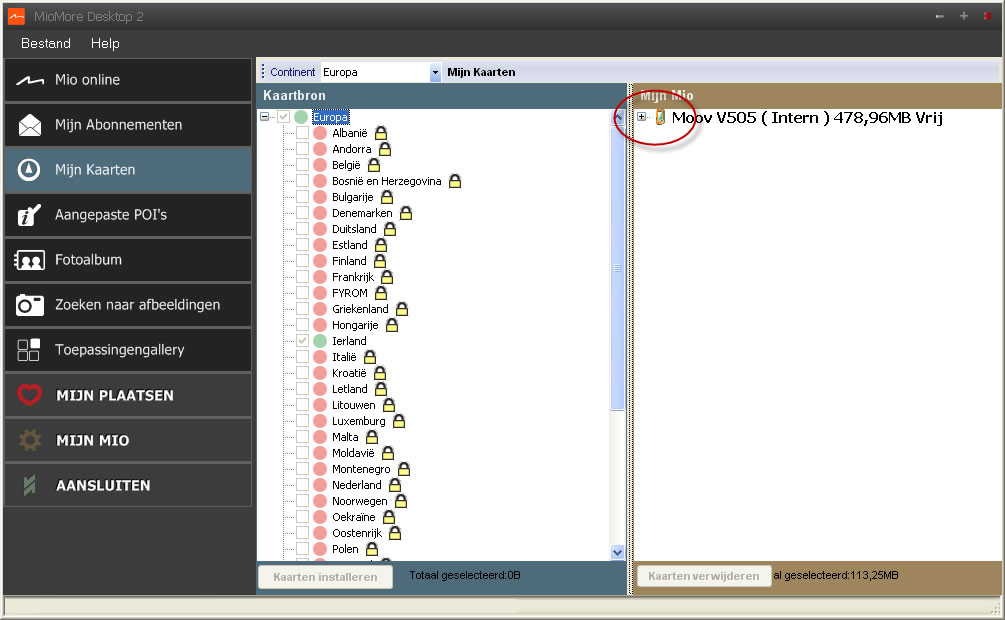
Klik op het plusje in de rechter kolom onder Mijn Mio en klik dan nog een keer op het plusje voor Europa.
Selecteer dan de landen die u wilt verwijderen van uw toestel en gaat vervangen met deze nieuwe kaarten.
Klik op Kaarten verwijderen.:

Er wordt om een bevestiging gevraagd, bevestig dit met Ja: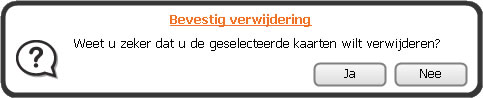
De kaarten worden verwijderd:

In ons geval hebben wij te weinig intern geheugen voor de gehele installatie (Engels toestel) en plaatsen daarom een externe micro SD kaart van 2GB:
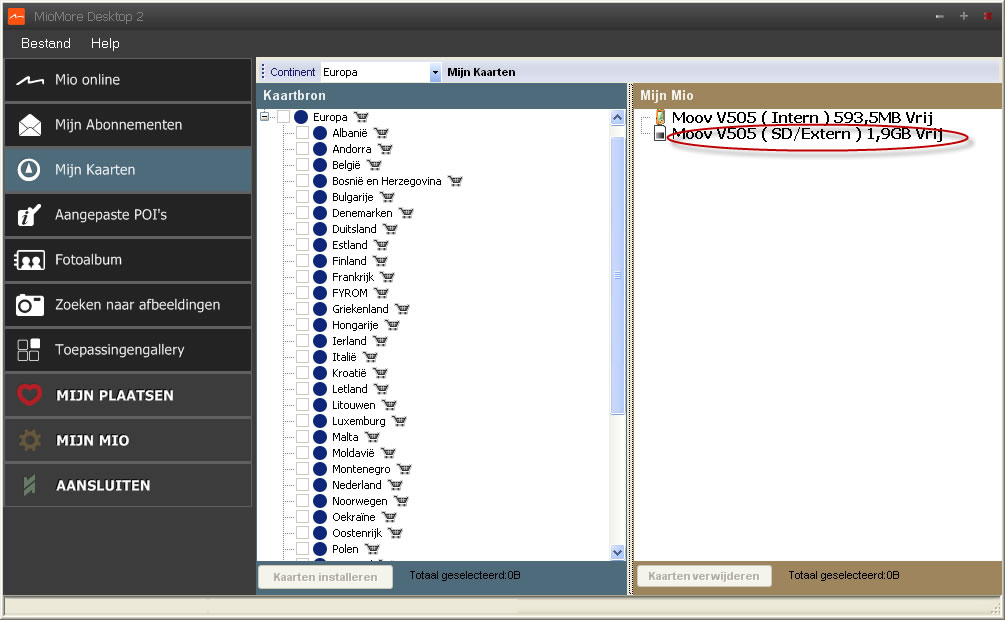
Nu gaan we de nieuwe kaarten activeren, klik op MIJN MIO en dan Activering, vul de meegeleverde sleutel nu in: (u kunt de sleutel kopieren uit de Email en plakken in deze velden:
Klik op Doorgaan:

Uw sleutel wordt nu geregistreerd:
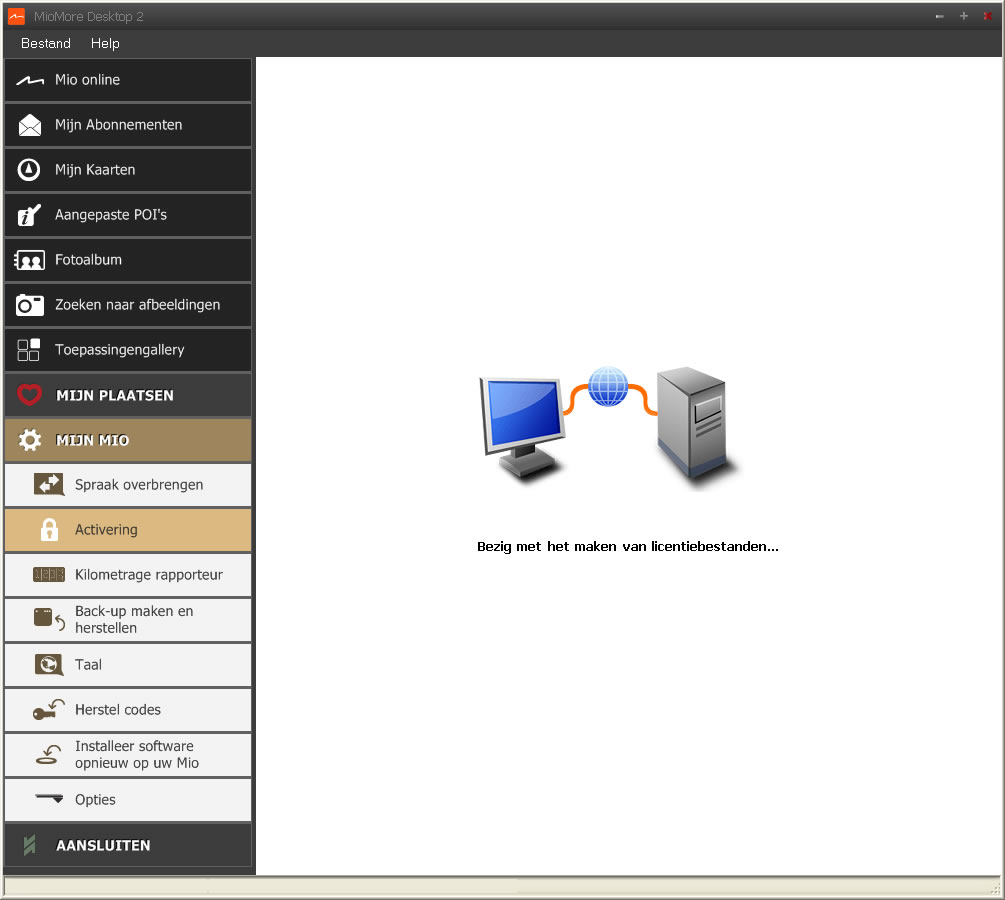
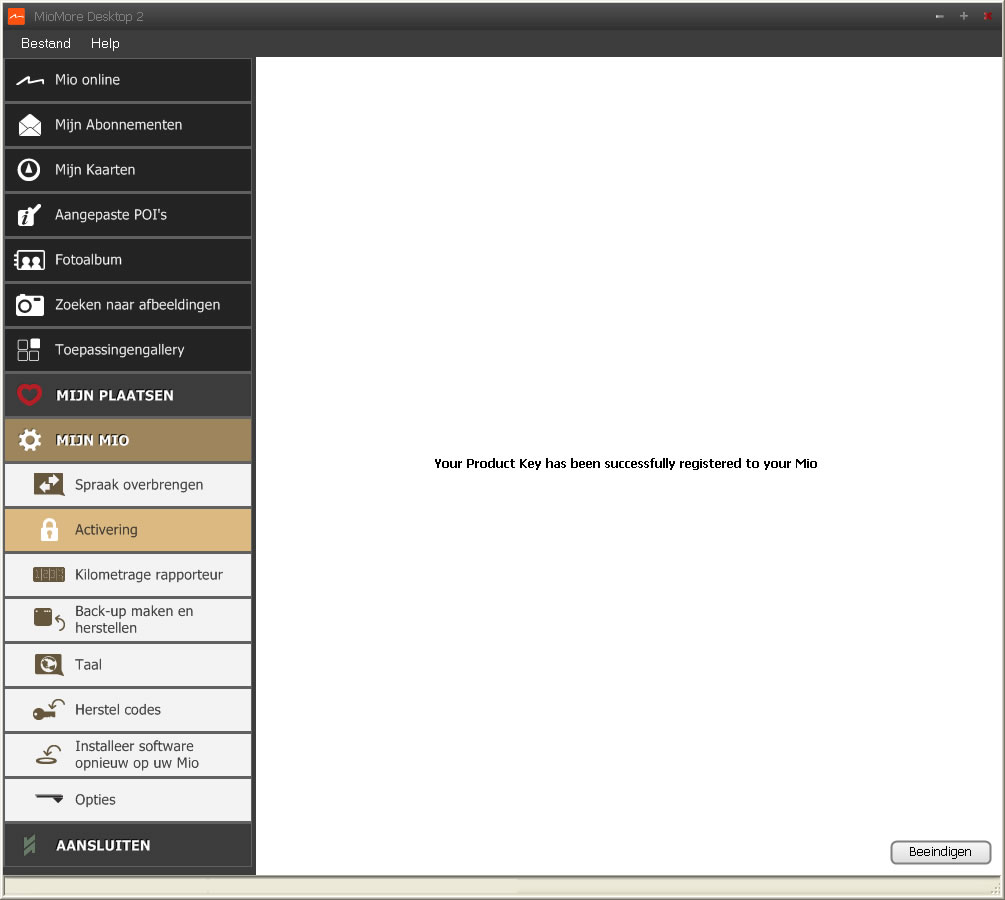
Het activeren is gelukt, het kan gebeuren dat er een foutcode bij u te zien is, controleer of uw code juist is ingevoerd en probeer het nog eens. Wil het niet lukken neem dan contact met ons op!
Klik op Beeindigen, u komt weer in hetzelfde activatie scherm terug, uw activering is klaar. Klik nu op Mijn Kaarten
U ziet in de linkerkolom de kaarten waar u een geldige sleutel voor heeft met een lichtgele kleur, deze kunt u nu installeren door op Kaarten installeren te klikken, selecteer wel eerst de landen (aanvinken):

De kaarten worden overgebracht:
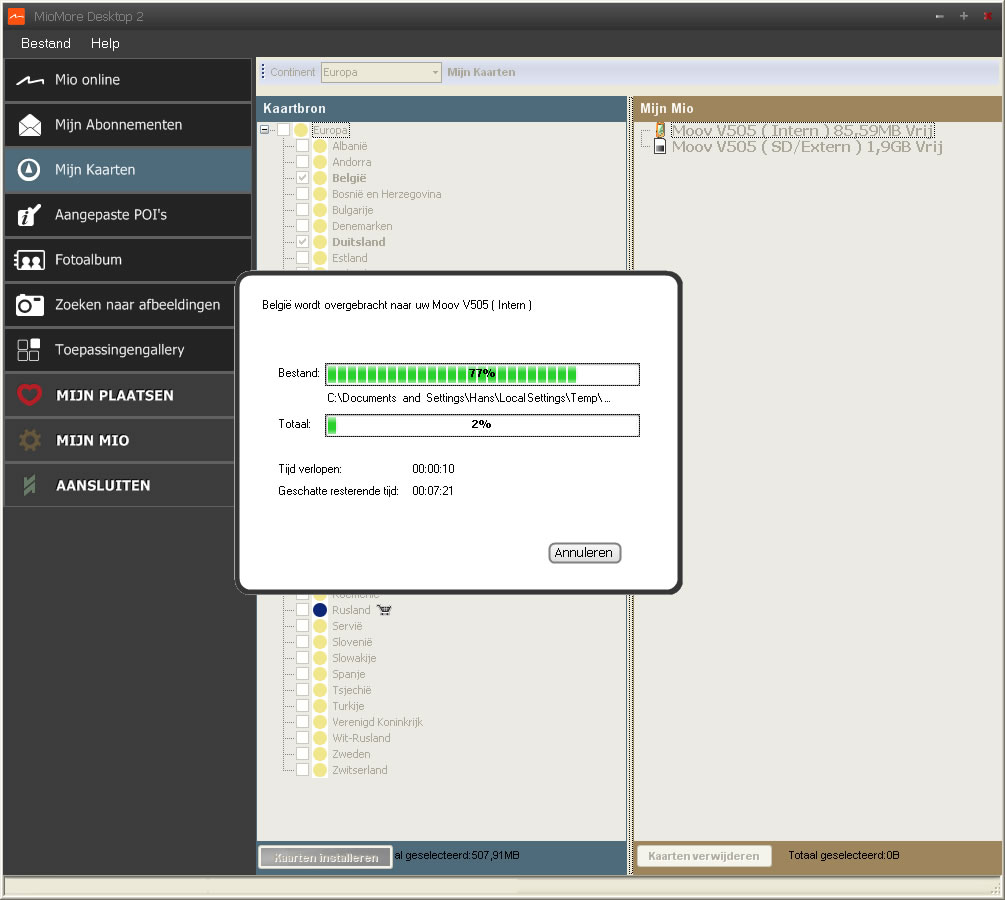
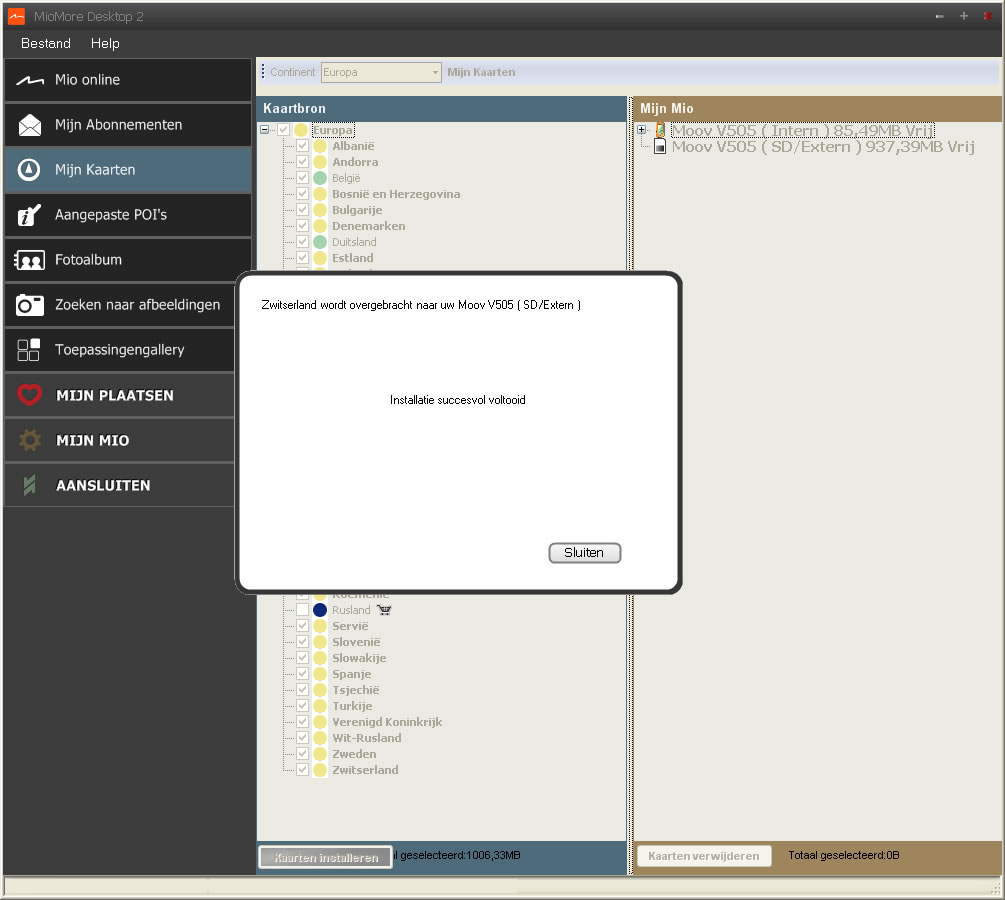
Indien u nog geldige abonnementen heeft, dan komt daar nog een melding over, ga dan naar Mijn Abonnementen en klik op Herstel Abonnementen.
Nieuwe flitspalen activeren (dit is onze handleiding als u voor uw Mio een Flitspaalabonnement heeft gekocht):
U heeft een code ontvangen die dient u in te voeren onder: MIJN MIO -> Activering
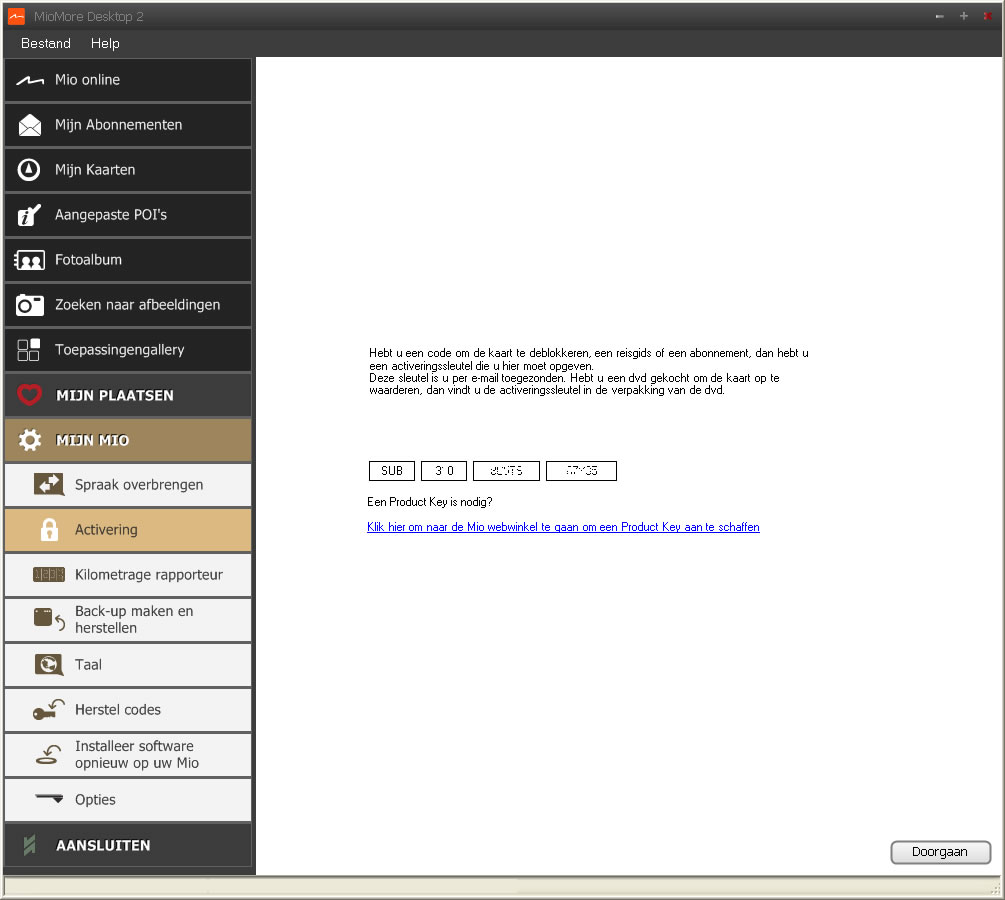
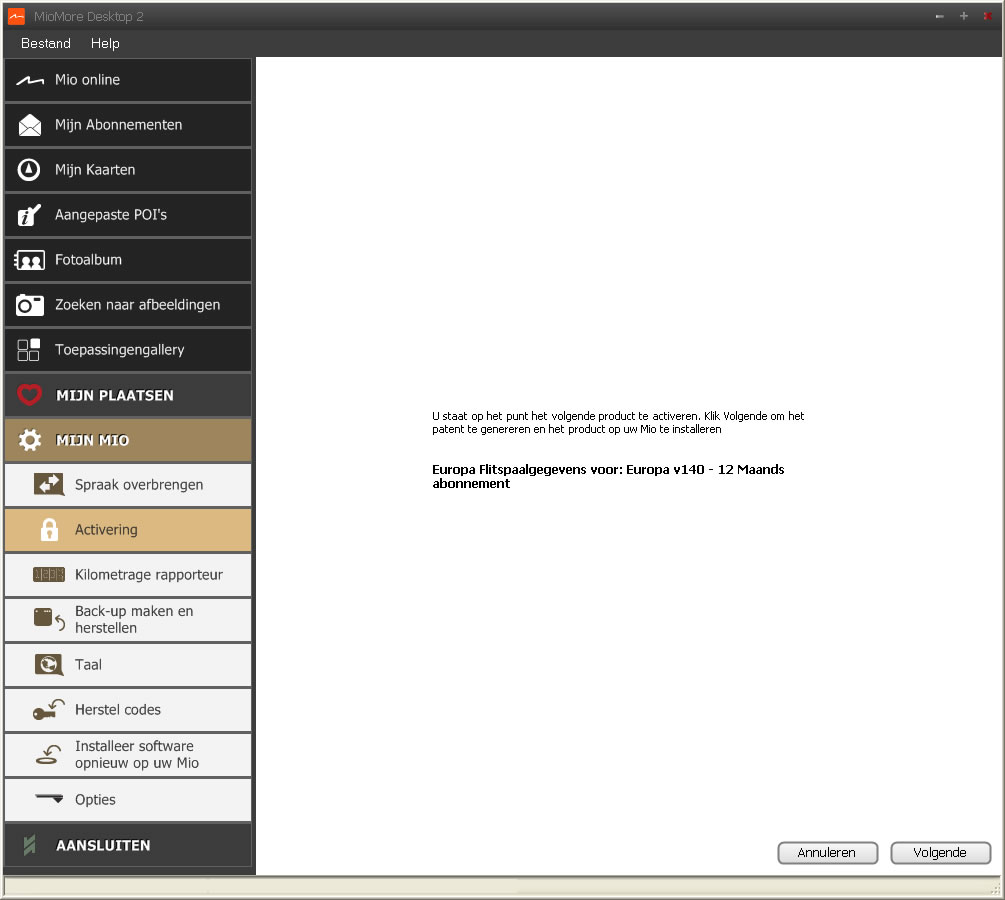
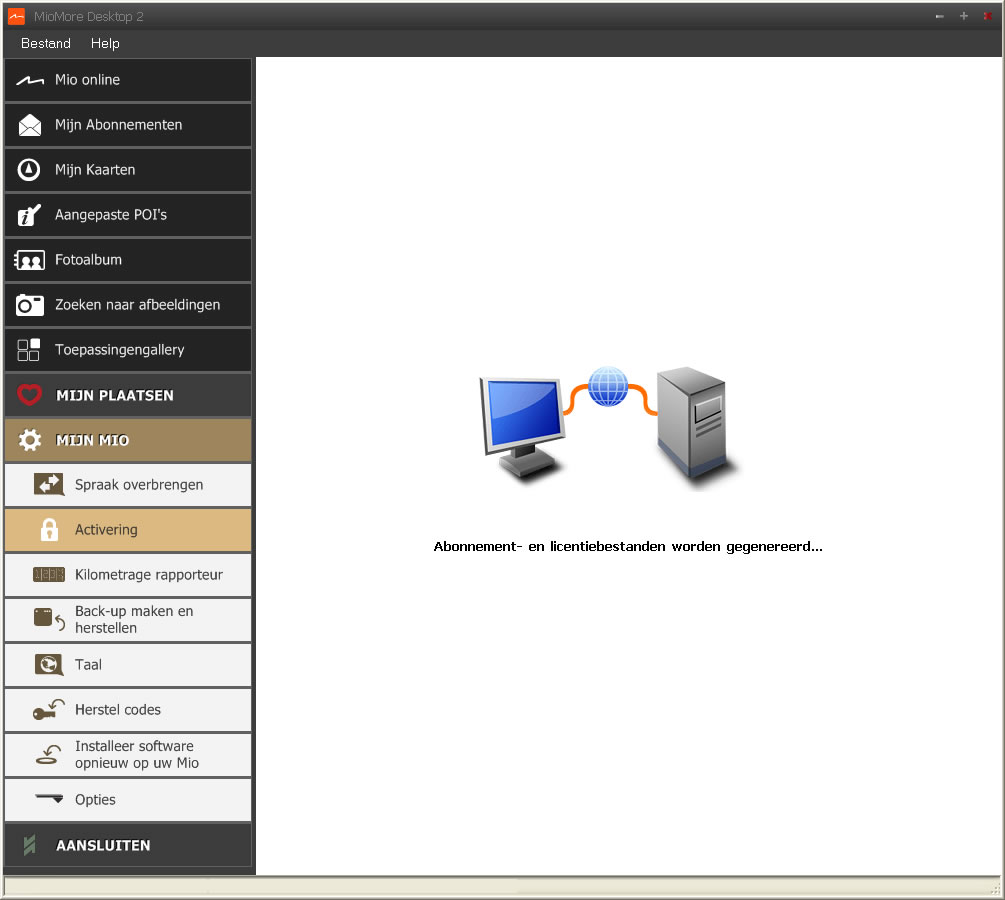

Klik op Beeindigen en ga naar Mijn Abonnementen:
Onder de kolom Mijn Abonnementen ziet u uw flitspalen abonnement.
Maandelijks een update, hoe doet u dat?
Sluit de Mio aan, start MioMore Desktop, ga naar Mijn abonnementen en klik op Herstel abonnementen, het balkje gaat heen en weer lopen, even wachten en het is klaar.:


U bent nu klaar met de installatie!
Na de installatie zult u nog steeds op uw toestel een scherm zien na het opstarten: MioMap 2008, dit kan misleidend zijn, echter dit is de programma naam in het toestel, niet de kaartversie.
In uw toestel staan echter de nieuwe kaarten, te herkennen aan de bestands datum (in mapje Navman\maps):
dit voorbeeld is van de 2010.03 versie, een nieuwere versie laat uiteraard een nieuwere datum zien.
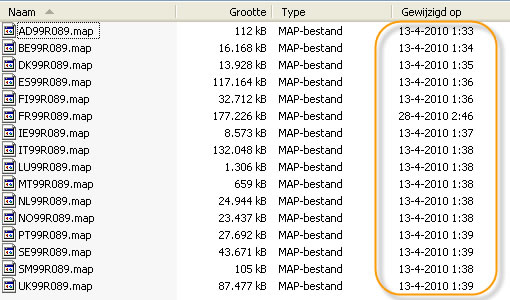
Deze laatste info is geen officieel ondersteunde manier om te verifieren of de nieuwe kaarten erop staan het is enkel een tip.
Het wordt u sterk afgeraden om zelf de bestanden zo te bekijken, dit om per ongeluk wissen/verplaatsen/bewerken te voorkomen.